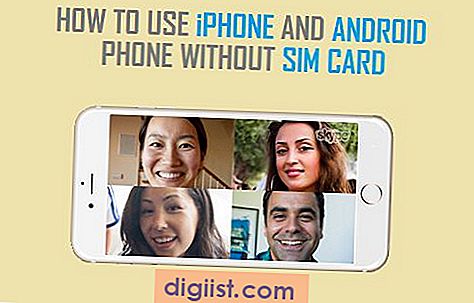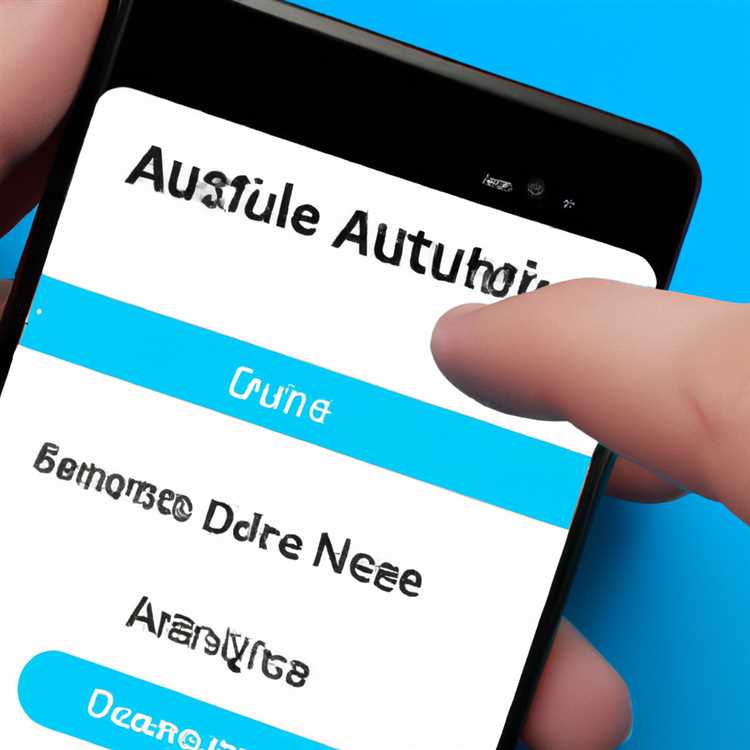Windows 10 verfolgt die meisten Aktivitäten auf Ihrem Computer, einschließlich Such- und Browsing-Aktivitäten. Im Folgenden finden Sie die Schritte zum Anzeigen und Löschen des Aktivitätsverlaufs in Windows.

Aktivitätsverlauf in Windows 10
Ihr von Windows 10 erfasster Aktivitätsverlauf enthält Apps, die Sie verwenden, Dateien, die Sie öffnen, und die Websites, die Sie auf Ihrem Computer durchsuchen.
Wenn Sie mit einem Microsoft-Konto an Ihrem Computer angemeldet sind, sendet Windows 10 Ihren Aktivitätsverlauf an Microsoft, um Ihnen eine personalisierte Erfahrung zu bieten.
Bei mehreren Konten wird der Aktivitätsverlauf für jedes lokale Konto auf Ihrem Computer erfasst und nur der mit Ihrem Hauptkonto verknüpfte Aktivitätsverlauf wird an Microsoft gesendet.
Um Ihnen bei der Verwaltung Ihrer Privatsphäre zu helfen, können Sie in Microsoft den Aktivitätsverlauf anzeigen, löschen und verhindern, dass er erfasst wird.
Anzeigen und Löschen des Aktivitätsverlaufs in Windows 10
Um den Aktivitätsverlauf anzuzeigen und zu löschen, gehen Sie zu Einstellungen> Datenschutz> Aktivitätsverlauf
Scrollen Sie im Bildschirm "Aktivitätsverlauf" nach unten und klicken Sie auf "Datenschutz-Dashboard-Link". Dadurch gelangen Sie zur Microsoft-Datenschutzwebsite, auf der Sie möglicherweise zur Anmeldung aufgefordert werden.

Wenn Sie in Ihrem Microsoft-Konto angemeldet sind, klicken Sie auf Datenschutz> Aktivitätsverlauf.

Auf der Seite "Aktivitätsverlauf" wird Ihr Aktivitätsverlauf nach Datentypen (Apps, Sprache, Suche, Durchsuchen, Medien und Standort) angezeigt.

Wie Sie auf dem obigen Bild sehen können, gibt es keine Möglichkeit, den gesamten Aktivitätsverlauf gleichzeitig zu löschen. Sie müssen den Aktivitätsverlauf für jeden Datentyp öffnen und löschen.
Verhindern Sie, dass Windows 10 den Aktivitätsverlauf an Microsoft sendet
Falls Sie möchten, können Sie verhindern, dass Windows 10 den Aktivitätsverlauf sammelt und an Microsoft sendet.
Gehen Sie zu Einstellungen> Datenschutz> Aktivitätsverlauf> Deaktivieren Sie Windows meine Aktivitäten von diesem PC erfassen lassen und Windows meine Aktivitäten von diesem PC mit der Cloud synchronisieren.

Gehen Sie anschließend zu Einstellungen> Datenschutz> Feedback & Diagnose> und wählen Sie die Option Basis.

Hinweis: Es ist auch möglich, den Aktivitätsverlauf zu löschen, wenn Sie nicht an Ihrem Computer angemeldet sind. Sie können dies tun, indem Sie die Datenschutzeinstellungen für Ihr Microsoft-Konto aufrufen.